Internet'i "iPhone 5S" üzerinde kurma: adım adım talimatlar, özellikler ve tavsiyeler
İnternet hayatın ayrılmaz bir parçası haline geldimodern insan. Mobil şebeke kullanmayan, internette sörf yapmayan veya sosyal paylaşım ağlarında telefonla iletişim kurmayan bir akıllı telefon sahibinin hayal etmesi zor.
World Wide Web'e erişebilmek için,aygıtı yapılandırmak zorunda kalacaktır. Genellikle bu işlem çok zaman almaz. Ayrıca, Internet'i "iPhone 5S" üzerinde nasıl kuracağınızı öğrenmek gerekiyor.
Her kullanıcı bu konuda bilmelidirsüreç? İnternet'i "elma" aygıtlarında kurmak için hangi seçenekler World Wide Web'e girmeye yardımcı olur? Bütün bunlar daha fazla tartışılacak! Aslında, bir acemi kullanıcı bile fikri birkaç dakika içinde gerçekleştirebilir!

İş ağları
Öncelikle, önemli bir gerçeği anlamak gerekir -mobil cihaz sahipleri farklı İnternet türleri ile çalışabilir. Buna bağlı olarak, ağa erişim ayarlarken eylemlerin algoritması değişecektir. Buna rağmen, önerilen tüm bağlantı seçeneklerinin öğrenilmesi oldukça kolaydır.
Internet'i "iPhone 5S" üzerinde nasıl kuracağımı merak ediyorum? O halde hangi ağı kullanacağınıza karar vermelisiniz. Bugüne kadar, iPhone aşağıdaki İnternet erişim türleriyle çalışabilir:
- Kablosuz:
- LTE;
- 2G;
- 3G;
- 4G.
Kullanıcılar gittikçe art ardaWi-Fi ve 4G-ağını kullanın. Aslında, bu bağlantıları kurma arasındaki fark kritik değildir. İnternet'le çalışmaya başlamadan önce "elma" telefonunun her sahibi ne öğrenmelidir?
Mobil İnternet
En yaygın seçenek ile başlayalım -mobil ağ bağlantısı. İnternette "iPhone 5S" nasıl kurulur? "Tele2" veya başka bir mobil operatör - değil söz konusu herhangi bir şirketin azhno. Önemli olan sahibinin mobil internet ile normal iş için ayarı akıllı telefon cihazı yapmak zorunda olmasıdır.

Bunun için ne gerekiyor? Bu gereklidir:
- SIM kartı iPhone'a takın. Bundan sonra İnternet ile çalışmak ve bağlamak için en avantajlı tarife planını seçmek tavsiye edilir.
- Telefonunuzdaki "Ayarlar" bölümüne gidin.
- Hücresel menüsünü açın.
- "Etkin" modda "Hücresel veri" nin yanındaki radyo düğmesini ayarlayın. Aynı zamanda yeşil gösterge yanar.
- "Hücresel veri ağı" üzerine tıklayın.
- İnternette "iPhone 5S" nasıl kurulur? "Beeline", "Megafon", "MTS" veya "Tele2" - farketmez. Açılan pencerede, İnternet'e erişmek için verileri çevirmeniz gerekecektir. Bu kullanıcı adı, giriş ve APN için şifre ile ilgili.
- "Kaydet" düğmesine tıklayın.
- Etkin modda işaretçiyi "Etkinleştir LTE" nin önüne çevirin.
Daha fazlası gerekmiyor. Bundan sonra internetin "iPhone 5S" de nasıl kurulacağı açık. Sorunlar, yalnızca ağa veri erişimi arayışı ile ortaya çıkabilir.
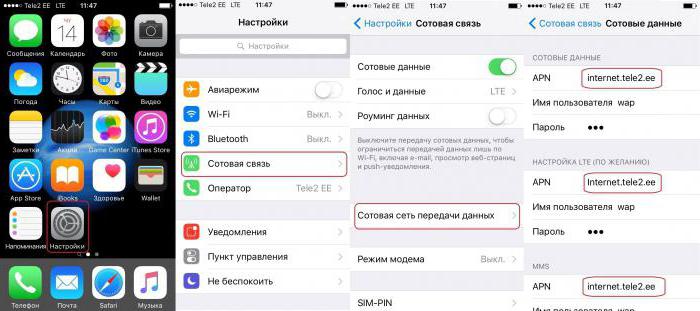
"MTS" için
Ama bu tamamen çözülebilir bir görev. Genel olarak, "Hücresel veri ağı" menüsüne girmeniz gereken bilgiler, cep telefonu operatörünüzle kontrol etmeniz önerilir. Sadece bu şekilde mobil şebekeye% 100 bağlanabilir.
Her bir taşıyıcı için ortak kuralları kullanabilirsiniz. İnternette "iPhone 5S" nasıl kurulur? "MTS" giriş için aşağıdaki verileri sunar:
- APN, hangi ağa bağlı olduğunu gösteren özel bir kombinasyondur. Bizim durumumuzda bu alanda internet.mts.ru yazmamız gerekiyor.
- Kullanıcı adı - şirketin Latince adı. Daha doğrusu, bu satırda mts yazılmıştır.
- Şifre - kullanıcı adına benzer.
Buna göre, önerilen verilere girdikten ve kaydettikten sonra, SIM kart "MTS" ile çevrimiçi olarak gidebilirsiniz. Başka hangi seçenekler mümkündür?
"Beeline" için
İnternette "iPhone 5S" nasıl kurulur? Beeline, MTS ile aynı şekilde davranmayı önerir. Tek fark, kullanılan verilerin radikal olarak farklı olmasıdır.

"Apple" telefonunun sahibi bir SIM kart takılıysa, World Wide Web'e bağlanmak için aşağıdaki verileri girmelidir:
- APN - daha önce önerilen yazıtları neredeyse tamamen yeniden üretir. Ama bu durumda internet.beeline.ru gibi görünecek.
- Şifre operatörün adıdır. Latince yazılmalıdır. Daha kesin olarak, bağlantı için şifre beeline. Her şey küçük harflerle yazılır.
- Kullanıcı adı - şifreyi kopyalamanız gerekiyor.
Genel olarak, eylemlerin algoritmasının aynı kaldığını görebilirsiniz. Mobil interneti Beeline'den kurmak MTS için olduğu kadar kolaydır.
Megafon aboneleri için
Ve ne kullanıcı eklemek için karar verdiysemobil cihaz sim kartı "Megafon"? Panik için bir sebep yok. İlk iki operatörün örneğini kullanarak, bir mobil ağ kurmanın hizmet veren şirketten bağımsız olarak son derece basit bir görev olduğunu doğrulamak mümkündü. Bu durumda ne yapmalı?
İnternette "iPhone 5S" nasıl kurulur? "Megafon", mobil ağ yapılandırması için aşağıdaki verileri sunar:
- İsim gdata.
- Şifre - ağ adını tekrarlayın.
- APN - bu durumda, bilgi ilkel görünüyor. Sadece internette uygun bir çizgide yazmak yeterlidir.
Önemli: "Megafon" ile çalışırken başarılı ağ kurulumu için "Şifre" ve "İsim" alanlarını boş bırakabilirsiniz. Olayların gelişiminin bu varyantı, hatalar ve başarısızlıklar olmadan algılanır.
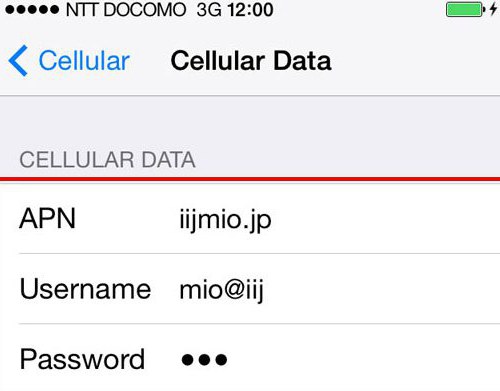
4G ile çalışmak
Şimdi 4G ağıyla nasıl düzgün çalışılacağı hakkında biraz konuşabilirsiniz. Bu bağlantı, kullanıcılar arasında birçok soruna neden olur. Bu nedenle, bu ağı ve yapılandırmasını anlamalısınız.
İlk şey "elma" sahibiürünler 4G'ye bağlanmadan önce, bu tip veri aktarımını destekleyen bir SIM kart satın almanız gerektiğidir. Bu özellik, bir SIM kart alırken netleşmesi önerilir.
İkinci nüans işletim sistemidir. 4G'ye bağlanarak iPhone 5S'de interneti nasıl kuracağınızı düşünmeden önce, işletim sisteminin yeni bir sürümüne sahip olmanız gerekir (iOS 7.0.4 ve daha yeni).
Hazır mısın Ardından, kullanıcının dikkatine aşağıdaki algoritmalar sunulur:
- Daha önce önerilen yöntemlere göre mobil internete bağlanın.
- "Ayarlar" - "Yazılım Güncelleme" yi açın.
- "Güncelle" ye tıklayın.
- Güncelleme ile kabul et ve bekle.
- Ağ ayarlarında LTE seçeneğini etkinleştirin.
Her şey doğru şekilde yapılmışsa, ekranın sol üst köşesinde LTE görünecektir. Bu, 4G'ye bir bağlantı olduğu anlamına gelir.
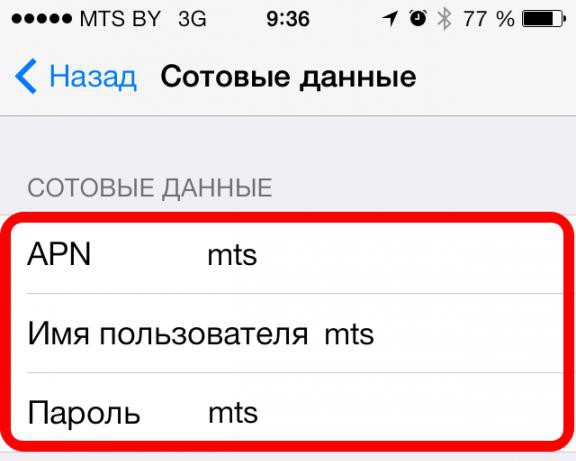
Farklı bir seçeneğe başvurabilirsiniz. Bir bilgisayarı parmaklarının ucunda olanlarla ilgilenecek. Kullanıcının ihtiyacı:
- IPhone'unuzu bir tel kullanarak PC'nize bağlayın.
- ITunes'u başlat. "Genel" menüsünde "Yazılımı Güncelle ..." yi seçin. Süreci ile katılıyorum.
- Bilgisayardan "iPhone 5S" bağlantısını kesin. "Ayarlar" - "Ağlar" a gidin. LTE seçeneğini etkinleştirin.
Şu andan itibaren "iPhone 5S" üzerinde bir mobil internetin nasıl kurulacağı açık. Daha ilginç bir yöntem vardı.
Wi-Fi ile çalışın
Kablosuz bir ağ üzerinden bağlantı kurmaktır. Ağa erişim olarak akıllı telefonda Wi-Fi büyük talep görmektedir. Bu seçenek ile internete hemen hemen her yerden bağlanabilirsiniz.
Wi-Fi kullanarak Çince "iPhone 5S" de İnternet nasıl kurulur? Gerekli olacak:
- IPhone'u etkinleştir. "Ayarlar" bölümüne gidin.
- Wi-Fi'yi seçin.
- Wi-Fi'nın Etkin durumda çalıştığını göstermek için anahtarı değiştirin.
- Beklemek için. Mevcut bağlantıların bir listesi görünür. İstediğiniz dikişi seçin.
- Gerekirse, giriş bilgilerini girin. Daha doğrusu, kablosuz ağdan bir şifreye ihtiyacınız var.
Ayarları kapatabilirsiniz. Eğer her şey doğru şekilde yapılmışsa, kullanıcı Internet'e çok zorlanmadan girebilecektir. Bağlantıyı tarayıcıyı kullanarak kontrol edin. Ya da sol üst köşeye bakabilirsiniz - Wi-Fi sinyal gücüne sahip bir gösterge olacaktır.

sonuçlar
Şu andan itibaren internetin "iPhone" da nasıl kurulacağı açık.5S. "Bu prosedürde doğaüstü hiçbir şey yoktur." Daha önce de belirtildiği gibi, "elma" akıllı telefonunun acemi sahibi bile ağ ile çalışmanın tüm yollarından faydalanabilecektir.
Genellikle kurulum için servis merkezlerinin yardımı veIPhone'da internet dahil edilmesi gerekli değildir. İnsanlar her şeyle baş ederler. Bir mobil ağ ile çalışmak istiyorsanız, yardım için doğrudan operatörünüze başvurmanız önerilir. İnterneti bağlamayı değil, aynı zamanda gerekli ağ ayarlarını da sağlar. Gerçekte, her şey çok basit. Birkaç dakika - ve İnternet gitmeye hazır.
</ p>




